Как изменить родительский контроль на PS4
Опубликовано: 2022-12-21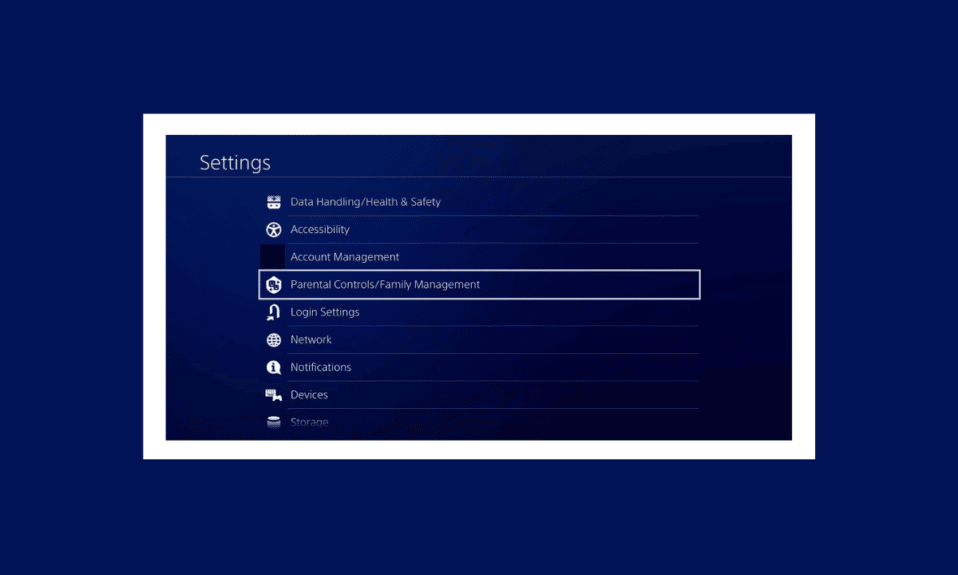
PlayStation — это игровая консоль, которая предоставляет множество устройств для ручной игры в виртуальные игры дома, предоставляя пользователям возможность играть в режиме реального времени. Его вывела на рынок компания Sony Entertainment. Он эволюционировал, чтобы иметь дополнительные функции с выходом новых версий. Следовательно, PS4 — это расширенная версия PlayStation. Поскольку PlayStation может вызывать сильное привыкание у молодых пользователей, она предоставляет определенные функции родительского контроля, которыми могут управлять родители детей, чтобы ограничить доступ детей к определенным функциям PS4, например ограничение времени игры на PS4, ограничение просмотра некоторых неприемлемых содержание или слова, запрет детям отправлять текстовые сообщения или общаться в чате во время онлайн-игр с другими игроками и т. д. Некоторые функции связаны с родительской учетной записью, например сброс пароля родительского контроля на PS4 и многие другие функции. Если вы один из пользователей PS4, которые хотят знать, как изменить родительский контроль на PS4 и как изменить дочернюю учетную запись на родительскую, вы попали по адресу! В этой статье вы найдете ответы на часто задаваемые вопросы, в том числе о том, могу ли я изменить свой возраст на PS4.
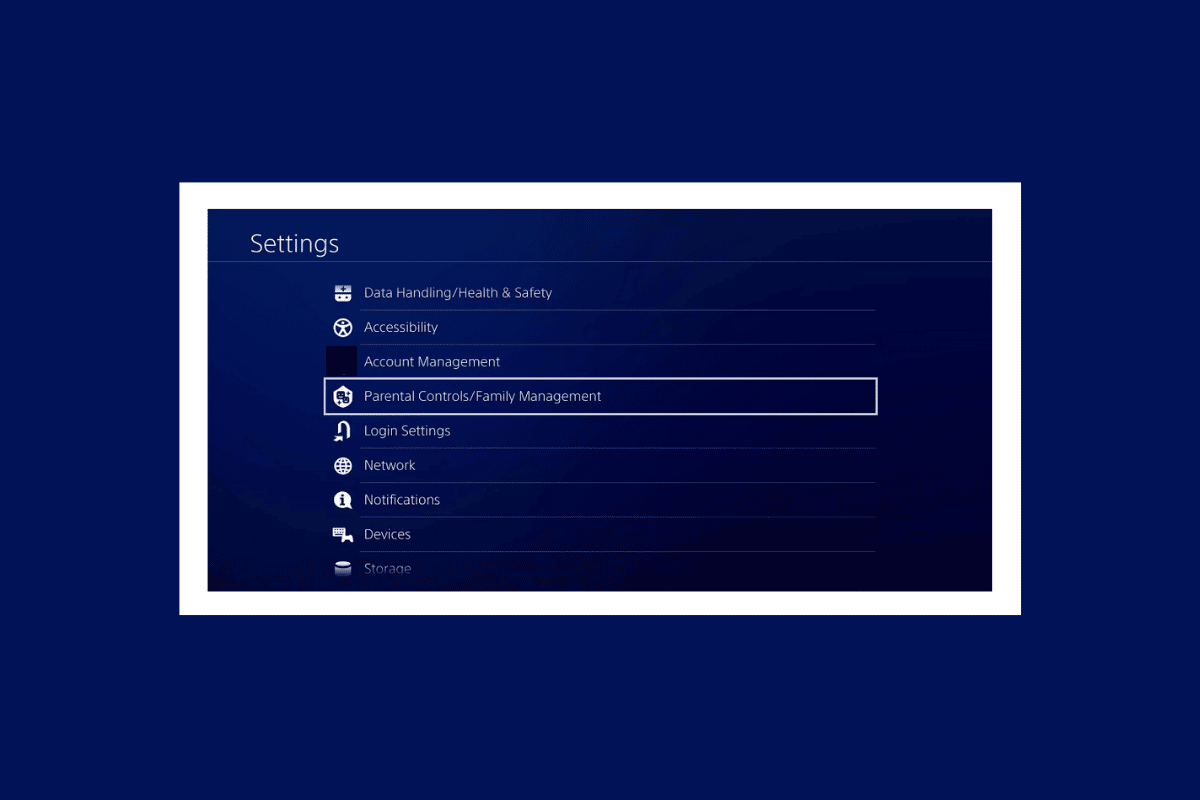
Содержание
- Как изменить родительский контроль на PS4
- Могу ли я изменить свой возраст на PS4?
- Как изменить родительский контроль на PS4?
- Как изменить родительский контроль на PS4 Online?
- Как сбросить пароль родительского контроля на PS4?
- Как сбросить родительский контроль на PS4?
- Как убрать родительский контроль на PS4 без пароля?
- Почему я не могу изменить родительский контроль на PS4?
- Как сменить дочернюю учетную запись на родительскую?
Как изменить родительский контроль на PS4
Продолжайте читать дальше, чтобы найти шаги, подробно объясняющие, как изменить родительский контроль на PS4, с полезными иллюстрациями для лучшего понимания.
Могу ли я изменить свой возраст на PS4?
Да , изменить свой возраст на PS4 можно только один раз на странице мобильной связи Sony. Вы можете посетить эту страницу и войти в свою учетную запись PSN , связанную с вашей PS4.
Как изменить родительский контроль на PS4?
Родительский контроль на PS4 можно реализовать косвенно через смартфоны, компьютеры и т. д. Эти элементы управления помогают родителям контролировать деятельность своих детей во время игры на PS4, поскольку дети еще недостаточно зрелые, чтобы решать, что хорошо, а что плохо. Однако, если ваш ребенок достиг определенного возраста, когда он хочет вернуть определенные параметры родительского контроля, вы можете сделать это, выполнив указанные ниже действия.
Примечание . Эти шаги применимы только в том случае, если вы помните пароль системного ограничения , который вы установили для родительского контроля.
1. Откройте настройки на PS4.

2. Выберите Родительский контроль/ Управление семьей .
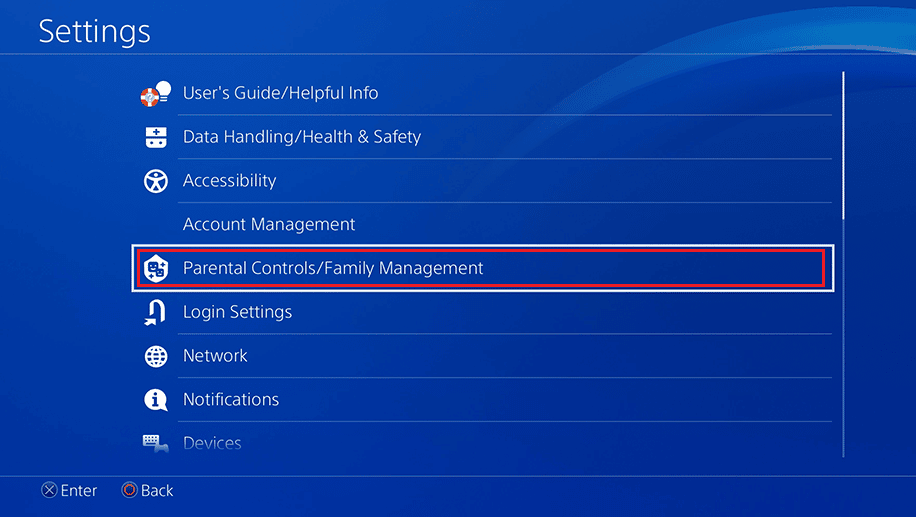
3. Затем введите пароль системных ограничений .
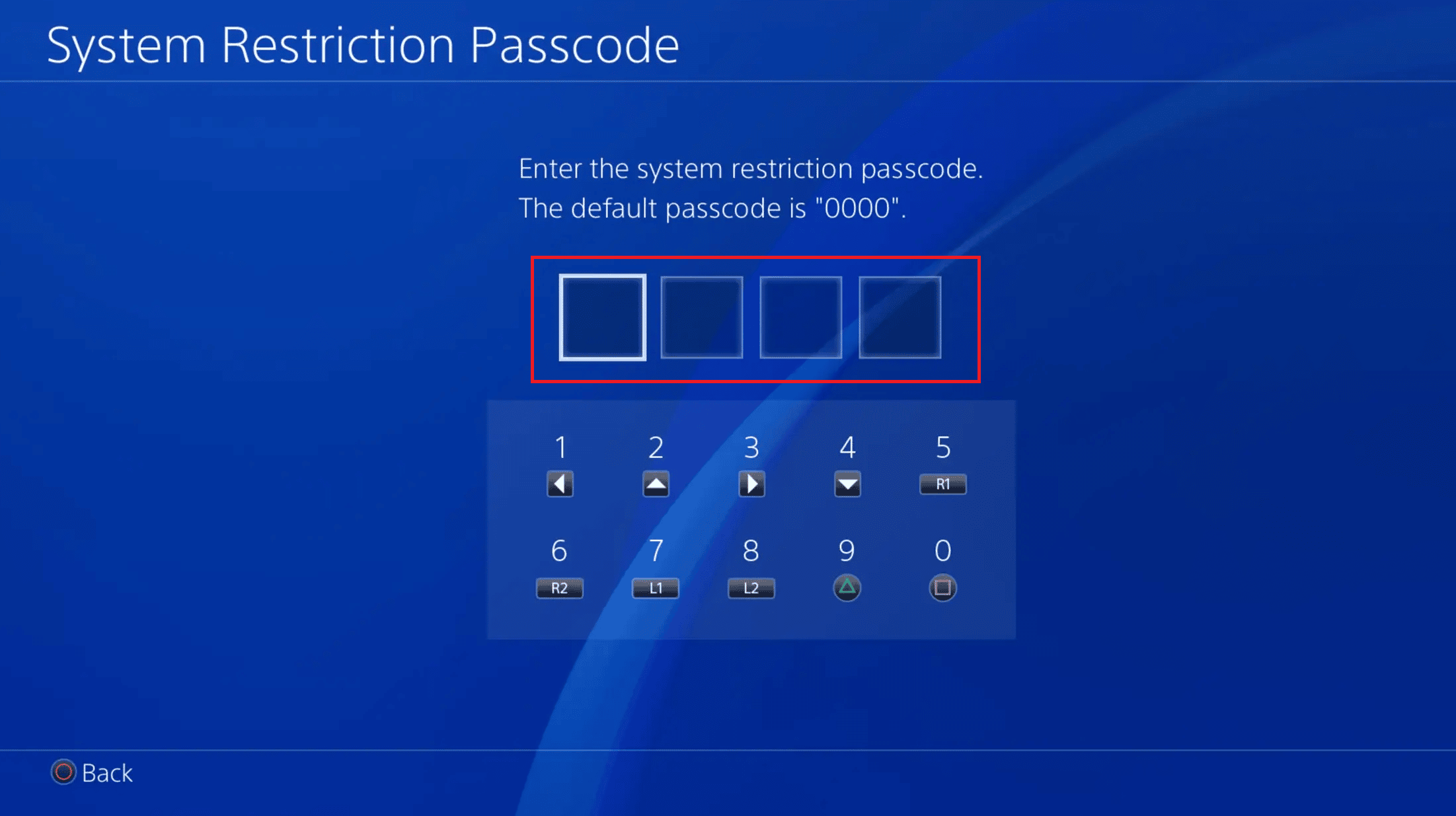
4. Выберите нужного пользователя , для которого вы хотите изменить родительский контроль.
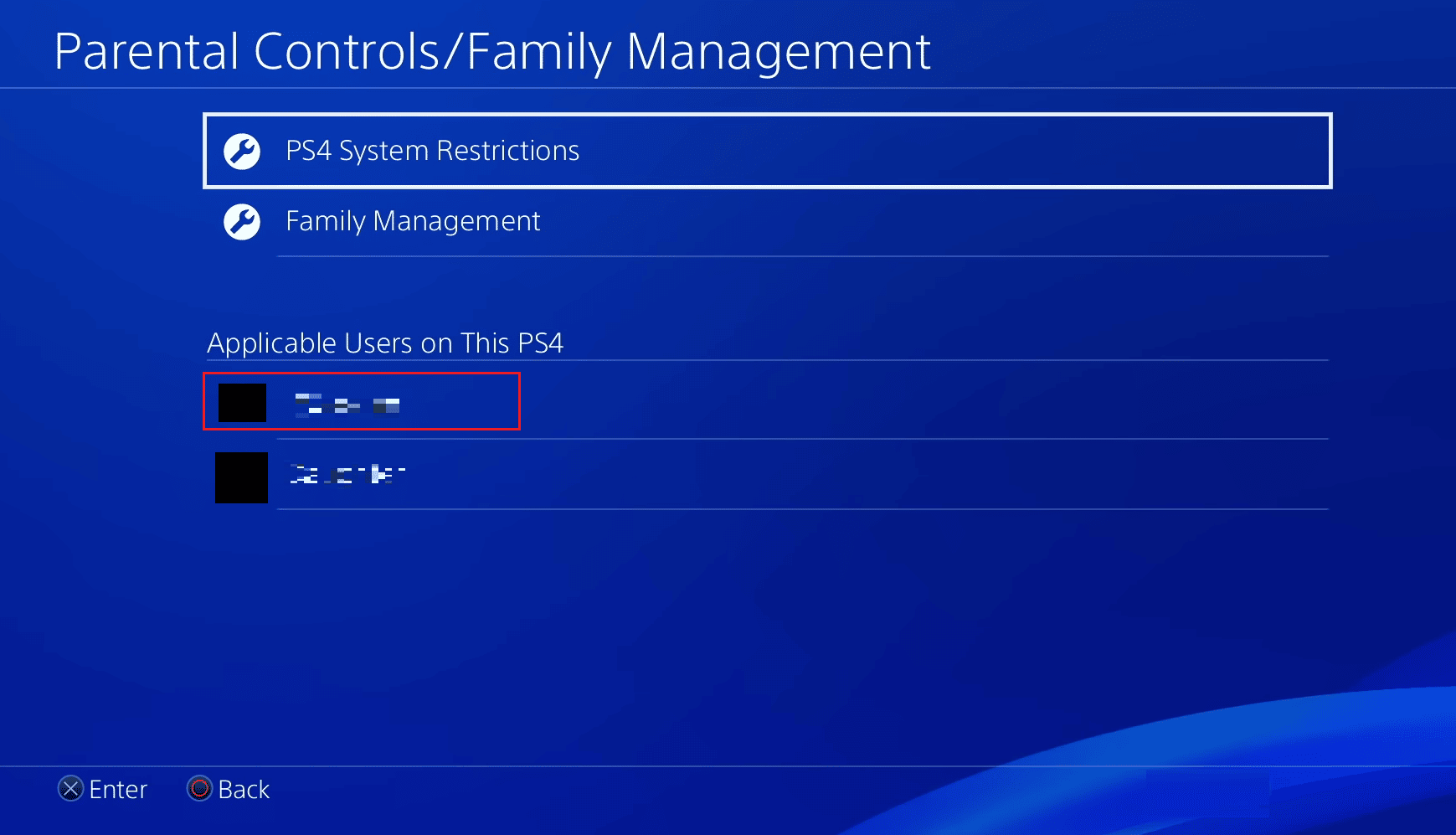
5. Внесите необходимые изменения в следующие сетевые функции .
- Общение с другими игроками
- Просмотр контента, созданного другими игроками
- Возрастная фильтрация онлайн-контента
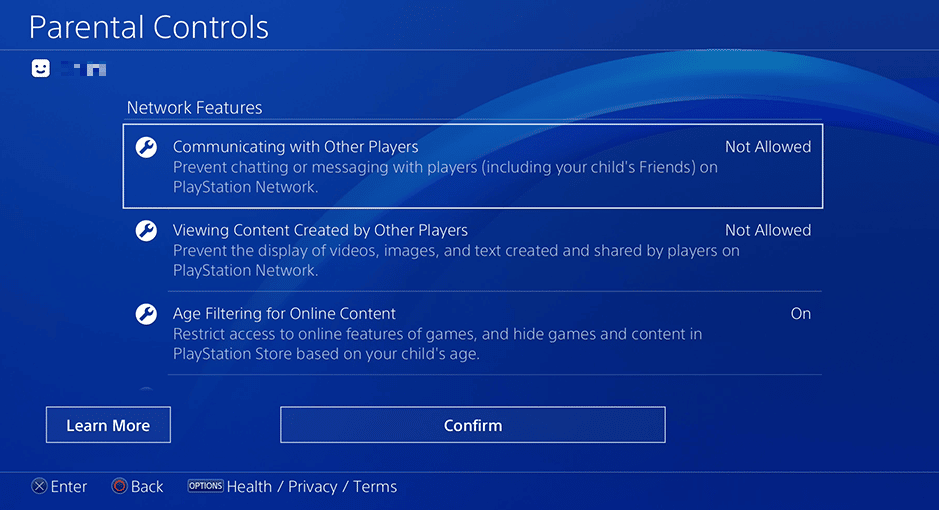
6. После внесения необходимых изменений выберите Подтвердить , чтобы сохранить их.
Читайте также : Как отключить родительский контроль без пароля
Как изменить родительский контроль на PS4 Online?
Как упоминалось выше, родительский контроль настроен на ограничение определенных функций, доступных на PS4. Вы можете изменить родительский контроль на PS4 с помощью шагов, упомянутых выше .
Примечание . Самое важное, о чем следует помнить, это то, что если вы хотите установить или изменить элементы управления в Интернете, убедитесь, что вы создали собственную учетную запись в сети Play station Network вместе с учетной записью ваших детей по отдельности.
Как сбросить пароль родительского контроля на PS4?
Если у вас есть родительская учетная запись пользователя в сети PSN или вы используете метод использования пароля для изменения родительского контроля, иногда вы можете забыть свой пароль. Если вы столкнулись с такой ситуацией, не расстраивайтесь! Вот несколько простых шагов, которые вы можете выполнить, чтобы сбросить пароль родительского контроля на PS4 на пароль по умолчанию 0000:

Примечание 1 : Этот метод восстановит все текущие настройки. Тем не менее, вы не потеряете свои игровые данные и сохраненные игры с помощью этого метода.
Примечание 2. После выполнения этого метода вы выйдете из своей учетной записи PSn на PS4. Вы можете снова войти в свою учетную запись, используя учетные данные учетной записи PSN.
1. Выберите параметр «Настройки» на PS4.

2. Войдите в Управление учетной записью .
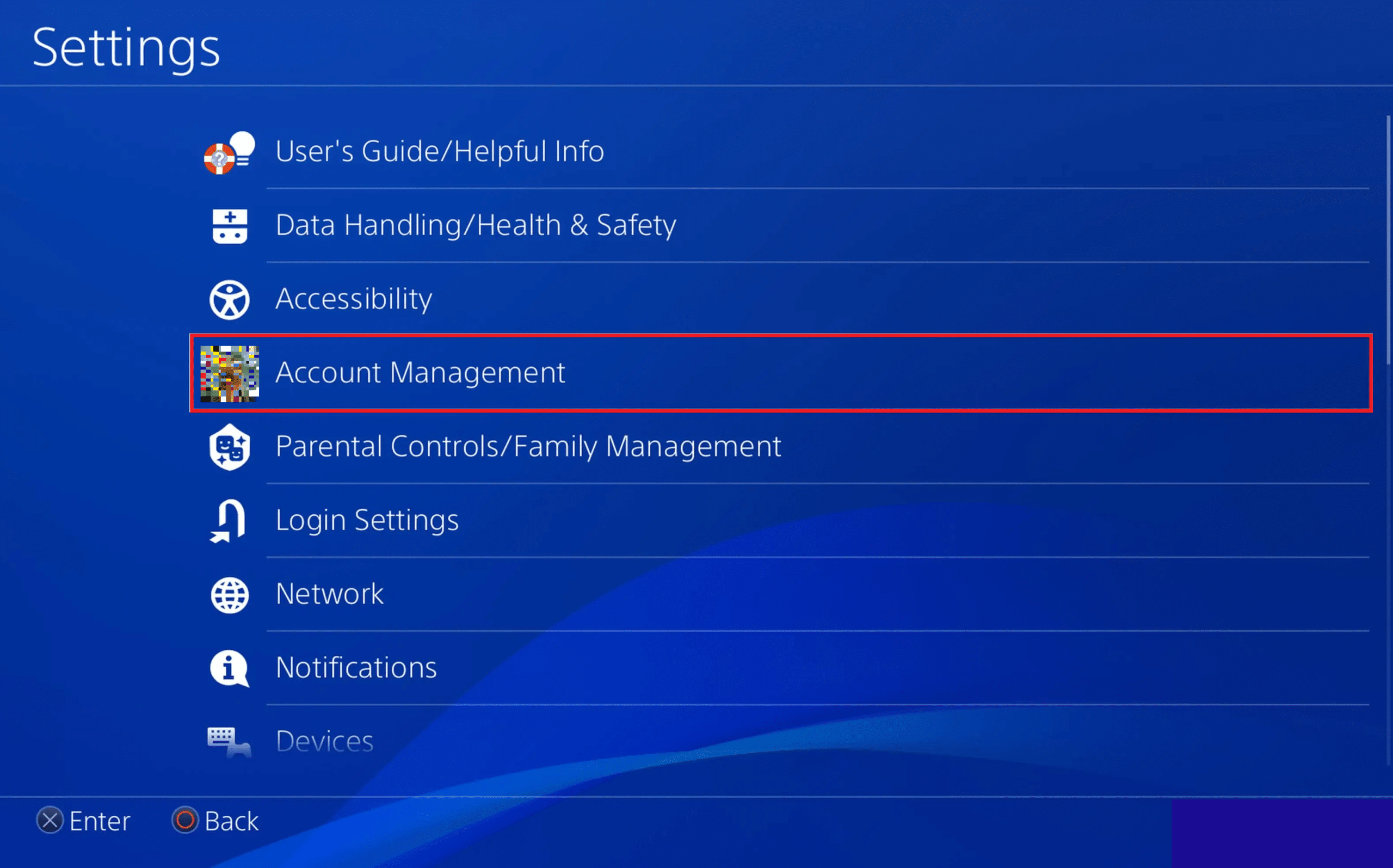
3. Выберите вариант « Активировать как основную PS4 ».
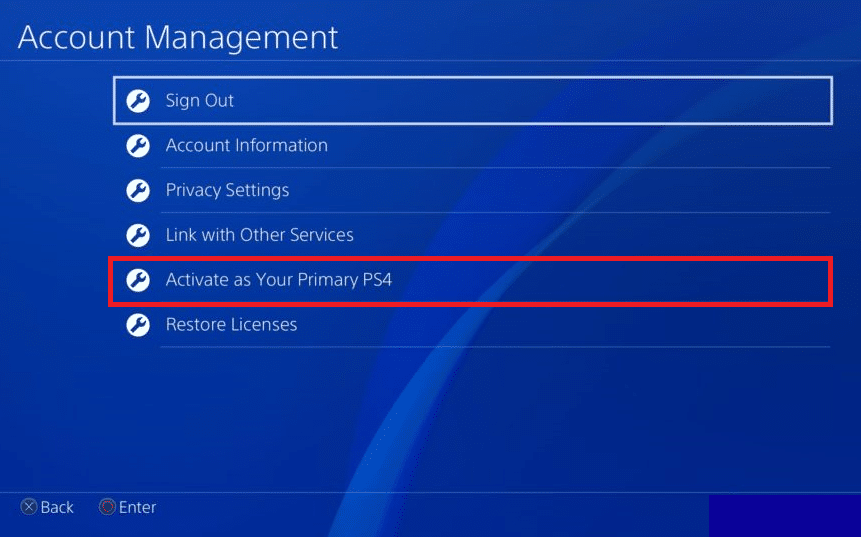
4. Нажмите « Деактивировать ».
Примечание . Обязательно активируйте его снова из этого меню в будущем после завершения всего этого метода сброса/восстановления.
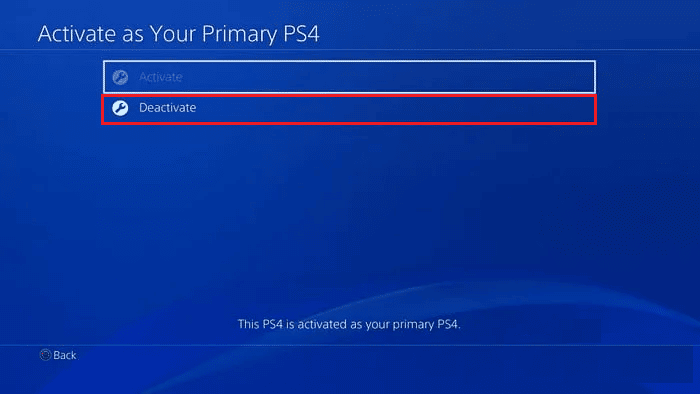
5. Вернитесь в меню « Настройки » и выберите « Инициализация ».
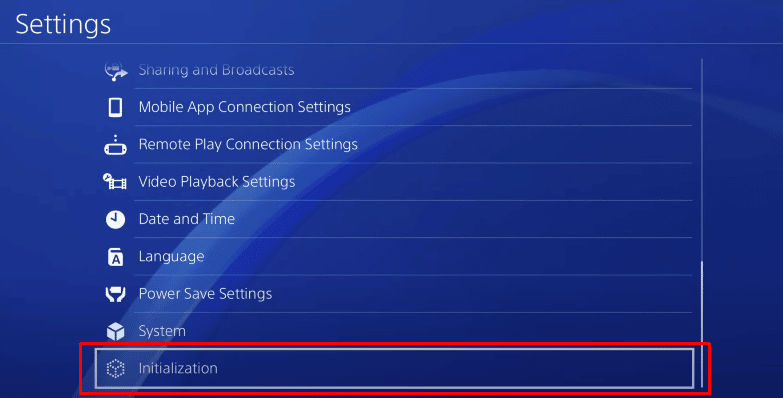
6. Теперь выберите параметр « Восстановить настройки по умолчанию ».
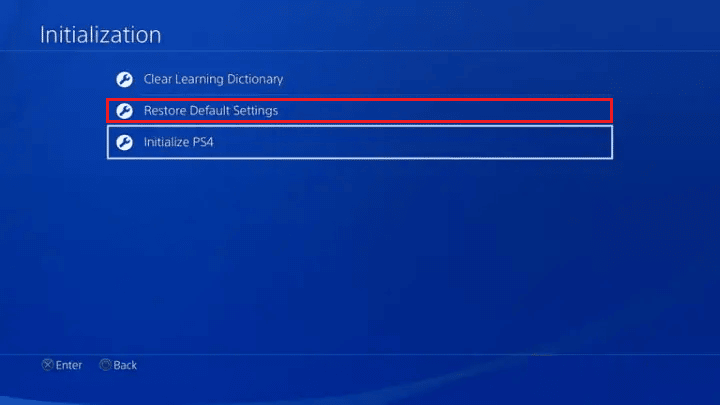
7. Выберите параметр « Восстановить » на следующем экране меню, чтобы восстановить родительский контроль до значения по умолчанию.
Теперь вы можете получить доступ к настройкам родительского контроля PS4, введя 0000 в качестве пароля.
Читайте также : Как изменить семейный менеджер на PS4
Как сбросить родительский контроль на PS4?
Если вы хотите сбросить настройки родительского контроля на PS4 или восстановить их до значений по умолчанию, прочтите и выполните шаги, указанные выше . С помощью этих шагов вы не потеряете свои игровые данные и сохраненные игровые файлы с PS4.
Как убрать родительский контроль на PS4 без пароля?
Давайте посмотрим, как удалить родительский контроль на PS4 без пароля и без потери ваших данных PS4.
1. Перейдите в меню « Настройки » на PS4.
2. Выберите «Управление учетной записью» > «Активировать в качестве основной PS4» .
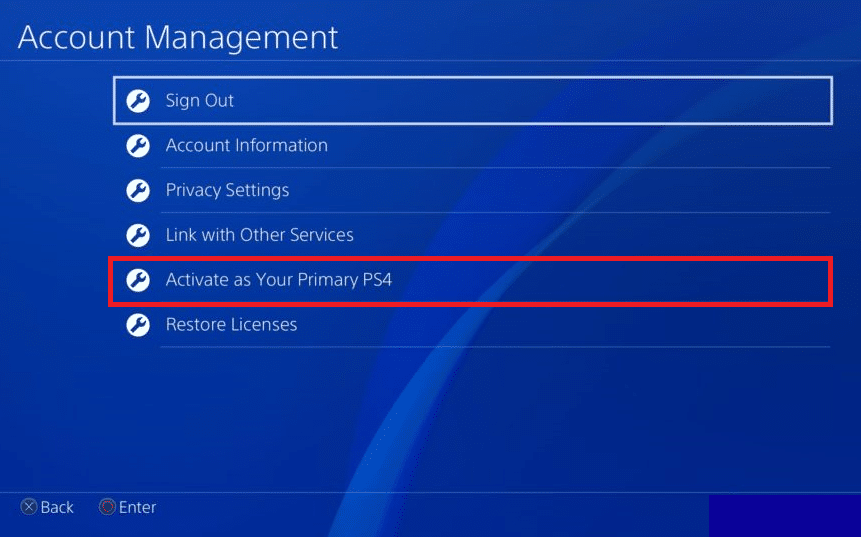
3. Выберите параметры « Деактивировать » и вернитесь в меню « Настройки ».
4. Затем выберите Инициализация .
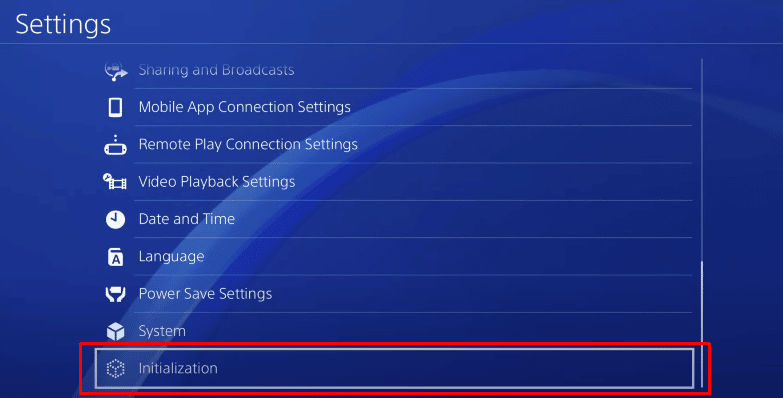
5. Выберите «Восстановить настройки по умолчанию» > «Восстановить» .
После выполнения этих шагов пароль для родительского контроля будет снова установлен на 0000 . Таким образом, вы можете отключить или изменить родительский контроль, выполнив те же действия, которые указаны выше в этой статье.
Почему я не могу изменить родительский контроль на PS4?
PS4 обеспечивает родительский контроль, чтобы контролировать действия детей во время игр на PS4. Дети сильно увлекаются играми, особенно на PS4, потому что она предоставляет одни из самых замечательных функций для игр в 3D и т. д. Следовательно, должны быть некоторые ограничения и ограничения для того, чтобы проводить так много времени на PS4. Но если вы не можете изменить родительский контроль на PS4, это может быть связано со следующими причинами:
- Возможно, вы ввели неправильный пароль для настроек ограничения системы PS4.
- На вашей консоли PS4 возникают ошибки или сбои .
- Вашему ребенку еще не исполнилось 13 лет , поэтому вы не можете отключить родительский контроль.
Как сменить дочернюю учетную запись на родительскую?
Вы не можете изменить учетную запись вашего ребенка на учетную запись родителя. Вы должны подождать, пока ребенку не исполнится 18 лет , чтобы использовать эту учетную запись в качестве учетной записи взрослого или родителя.
Рекомендуем :
- Как включить фонарик на Droid Turbo
- Как заблокировать профиль Facebook
- Как отключить родительский контроль в Fortnite
- Как удалить члена семьи на PS4
Мы надеемся, что эта статья была действительно полезна для вас и предоставила вам всю необходимую информацию по теме того, как изменить родительский контроль на PS4 и могу ли я изменить свой возраст на PS4. Вы можете сообщить нам о любых вопросах или предложениях по любой другой теме, по которой вы хотите, чтобы мы написали статью. Оставьте их в разделе комментариев ниже, чтобы мы знали.
